Wie definiere und ändere ich Arbeitsstunden / Tage / Woche in Outlook?
In Microsoft Outlook ist die normale Zeitplanzeit standardmäßig von Montag bis Freitag pro Woche und standardmäßig von 8:00 bis 5:00 Uhr an jedem Wochentag. Diese Zeitplanzeit ist für die meisten Benutzer geeignet.

In einigen Fällen können Sie jedoch in Schichten arbeiten oder Sie müssen am Samstag und Sonntag arbeiten. Natürlich können Sie die Bildlaufleisten ziehen und jedes Mal die für Sie passende Arbeitsperiode anzeigen.
Hier bieten wir Ihnen einen Trick zum einfachen Ändern der Arbeitszeiten und der Arbeitswoche in Microsoft Outlook, mit dem Microsoft Outlook Ihre Arbeitsstunden und Wochentage automatisch anzeigt, ohne die Bildlaufleisten zu ziehen.
Ändern Sie die Arbeitszeiten und die Arbeitswoche in Outlook 2010 und 2013
Ändern Sie die Arbeitszeiten und die Arbeitswoche in Outlook 2007
- Automatisieren Sie den E-Mail-Versand mit Auto CC / BCC, Automatische Weiterleitung nach Regeln; schicken Automatische Antwort (Abwesend) ohne dass ein Exchange-Server erforderlich ist ...
- Erhalten Sie Erinnerungen wie BCC-Warnung wenn Sie auf alle antworten, während Sie sich in der BCC-Liste befinden, und Bei fehlenden Anhängen erinnern für vergessene Anhänge...
- Verbessern Sie die E-Mail-Effizienz mit (Allen) mit Anhängen antworten, Begrüßung oder Datum und Uhrzeit automatisch zur Signatur oder zum Betreff hinzufügen, Beantworten Sie mehrere E-Mails...
- Optimieren Sie den E-Mail-Versand mit E-Mails abrufen, Anbaugeräte (Alles komprimieren, Alles automatisch speichern...), Duplikate entfernen und Kurzbericht...
 Ändern Sie die Arbeitszeiten und die Arbeitswoche in Outlook 2010 und 2013
Ändern Sie die Arbeitszeiten und die Arbeitswoche in Outlook 2010 und 2013
Der erste Teil zeigt Ihnen, wie Sie Arbeitszeiten und Arbeitswochen in Microsoft Outlook 2010 und 2013 ändern können.
Schritt 1: Klicken Sie auf Reichen Sie das > Optionen.
Schritt 2: Klicken Sie im Dialogfeld Outlook-Optionen auf Kalender in der linken Leiste.
Schritt 3: Gehe zum Arbeitszeit Abschnitt:

Um die Arbeitszeit zu ändern, ändern Sie bitte die Zeit in der Startzeit: Box und Endzeit: Box.
Zum Beispiel sind Ihre Arbeitszeiten von 1 bis 00 Uhr, bitte wählen Sie 10 Uhr in der Startzeit: Feld, und wählen Sie 10:00 Uhr in der Endzeit: Box.
Arbeitswoche ändern
Um die Arbeitswoche zu ändern, überprüfen Sie bitte die Wochentage, an denen Sie arbeiten, und deaktivieren Sie die Wochentage, an denen Sie nicht arbeiten Arbeitswoche .
Angenommen, Ihre Arbeitstage sind Montag, Mittwoch und Freitag. Bitte überprüfen Sie Mo., Mi. und Fr. und deaktivieren Sie die Option Sonne, Wahr, Do und Sa.
Schritt 4: Klicken Sie auf OK .
Wenn Sie dann auf klicken Kalender Im Navigationsbereich werden Ihre Arbeitszeiten und Ihre Arbeitswoche automatisch angezeigt. Siehe folgenden Screenshot:

Hinweis: Die benutzerdefinierten Arbeitszeiten und Arbeitswochen werden automatisch angezeigt, wenn Sie Ihren Kalender im Ansichtsmodus von anzeigen Tag, Arbeitswoche, oder Zeitplanansicht.
 Ändern Sie die Arbeitszeiten und die Arbeitswoche in Outlook 2007
Ändern Sie die Arbeitszeiten und die Arbeitswoche in Outlook 2007
In der klassischen Ansicht von Microsoft Outlook 2007 können Sie die Arbeitszeiten und die Arbeitswoche mit den folgenden Schritten ändern:
Schritt 1: Klicken Sie auf Tools > Optionen.
Schritt 2: Klicken Sie im Dialogfeld Optionen auf Kalender-Optionen Taste auf der Vorzug Tab.

Schritt 3: Gehen Sie im Dialogfeld Kalenderoptionen zu Kalenderarbeitswoche Abschnitt können Sie die Arbeitszeiten und die Arbeitswoche mit ändern Die gleiche Methode, über die wir in Outlook 2010 gesprochen haben.
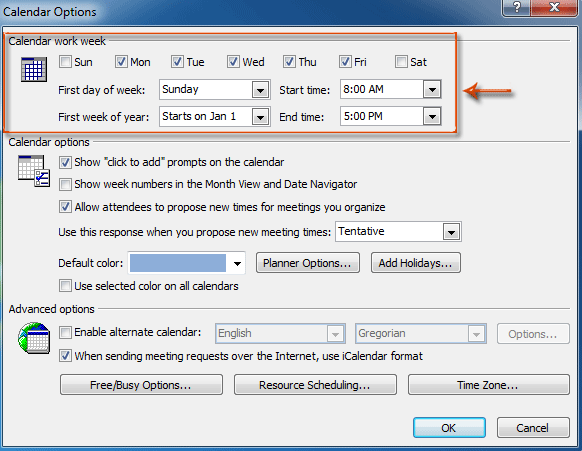
Schritt 4: Klicken Sie auf OK Schaltflächen in jedem Dialogfeld.
Beste Office-Produktivitätstools
Kutools for Outlook - Über 100 leistungsstarke Funktionen zur Optimierung Ihres Outlooks
🤖 KI-Mail-Assistent: Sofortige Profi-E-Mails mit KI-Magie – geniale Antworten mit einem Klick, perfekter Ton, mehrsprachige Beherrschung. Verwandeln Sie den E-Mail-Versand mühelos! ...
📧 E-Mail Automation: Abwesenheit (verfügbar für POP und IMAP) / Planen Sie das Senden von E-Mails / Automatisches CC/BCC nach Regeln beim E-Mail-Versand / Automatische Weiterleitung (erweiterte Regeln) / Begrüßung automatisch hinzufügen / Teilen Sie E-Mails mit mehreren Empfängern automatisch in einzelne Nachrichten auf ...
📨 E-Mail-Management: E-Mails einfach abrufen / Blockieren Sie betrügerische E-Mails nach Betreff und anderen / Doppelte E-Mails löschen / Erweiterte Suche / Ordner konsolidieren ...
📁 Anhänge Pro: Batch speichern / Stapeltrennung / Stapelkomprimierung / Automatisches Speichern / Automatische Trennung / Automatische Komprimierung ...
???? Schnittstellenmagie: 😊Mehr hübsche und coole Emojis / Steigern Sie Ihre Outlook-Produktivität mit Registerkartenansichten / Ausblick minimieren statt schließen ...
👍 Wunder mit einem Klick: Allen mit eingehenden Anhängen antworten / Anti-Phishing-E-Mails / 🕘Zeitzone des Absenders anzeigen ...
👩🏼🤝👩🏻 Kontakte und Kalender: Fügen Sie Kontakte aus ausgewählten E-Mails im Stapel hinzu / Teilen Sie eine Kontaktgruppe in einzelne Gruppen auf / Geburtstagserinnerungen entfernen ...
Auf über 100 Eigenschaften Warten Sie auf Ihre Erkundung! Klicken Sie hier, um mehr zu erfahren.

